Как настроить звук зарядки iPhone?
Содержание
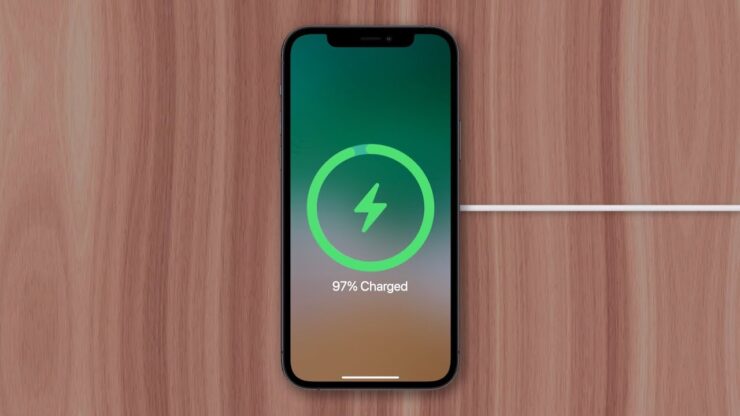
iPhone прошел долгий путь с момента своего первого выпуска. Теперь он стал сильнее, универсальнее и настраиваемее, чем когда-либо прежде. Возможность изменить звук зарядки iPhone — одна из лучших новых функций новейшей версии iOS.
Представьте, что вы подключаете свой iPhone и слышите, как начинает воспроизводиться ваш любимый звук или собственный тон. Это интересный и простой способ сделать ваш iPhone еще более особенным. Итак, как изменить звук зарядки вашего iPhone? Это просто! Просто прочитайте руководство, и вы легко сможете получить доступ к этой интересной функции на своем iPhone. Итак, давайте начнём.
Лучшие способы изменить звук зарядки iPhone
У вас есть возможность использовать музыку из iTunes или создать свой клип для загрузки в Apple Music. Используйте веб-сайт, на котором представлены развлекательные образцы звука, которые могут вам понравиться. Вы можете изменить звук зарядки вашего iPhone, создав собственную автоматизацию. Вот как:
1. Используйте ярлык, чтобы изменить звук зарядки iPhone
Только iPhone под управлением iOS 14 или более поздней версии смогут использовать ярлык, который мы будем использовать. Поэтому, прежде чем продолжить процесс, убедитесь, что ваше устройство обновлено.
- Откройте приложение Ярлыки.
- Перейдите на вкладку Автоматизация и нажмите Новая автоматизация.

- На вкладке «Личная автоматизация» прокрутите вниз и выберите Зарядное устройство.
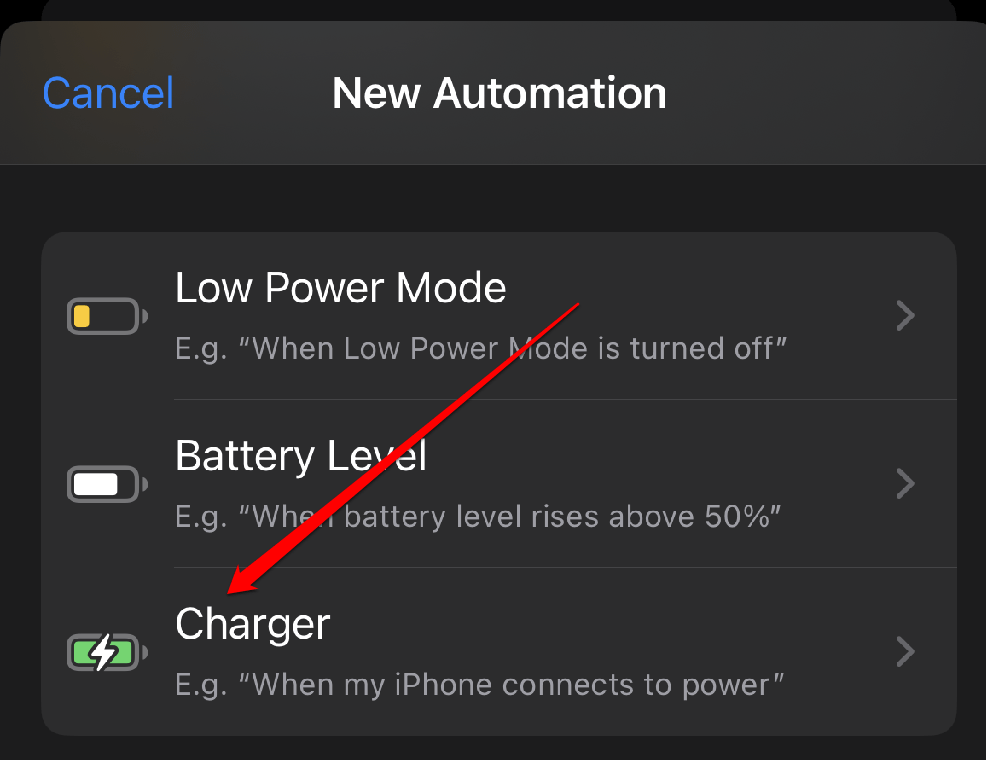
- В разделе Триггер выберите Есть Подключено.
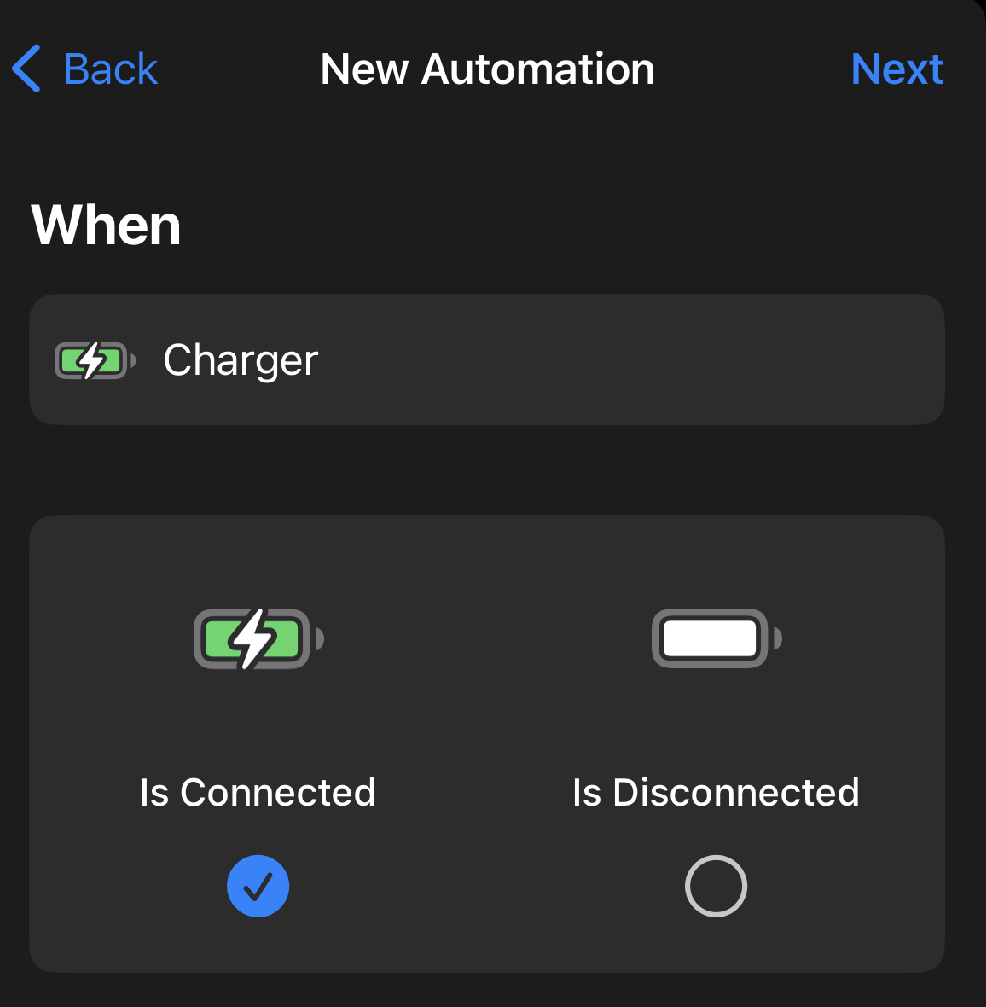
- Нажмите Далее. Нажмите Добавить действие.
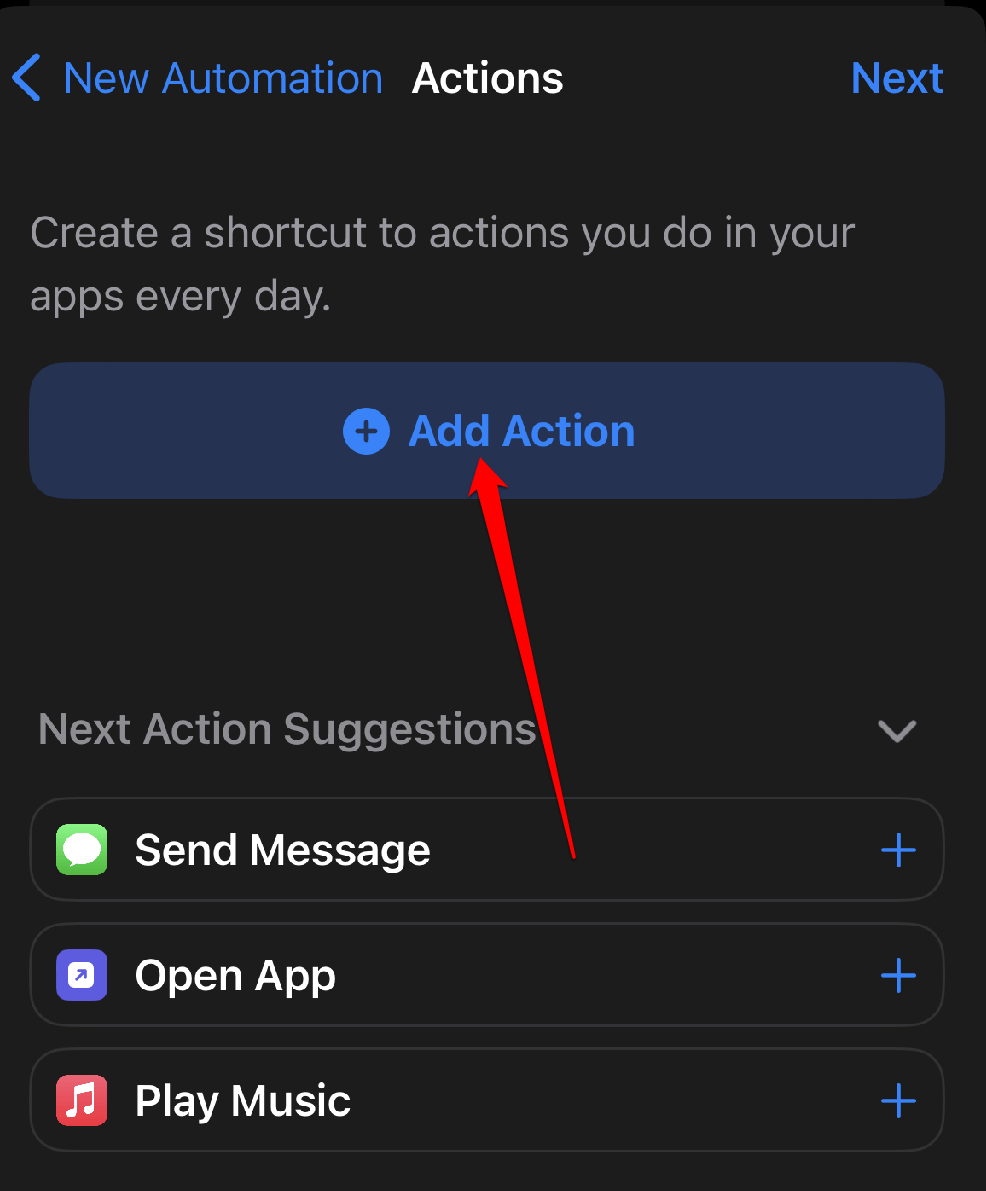
- Найдите и выберите Произнесите текст.
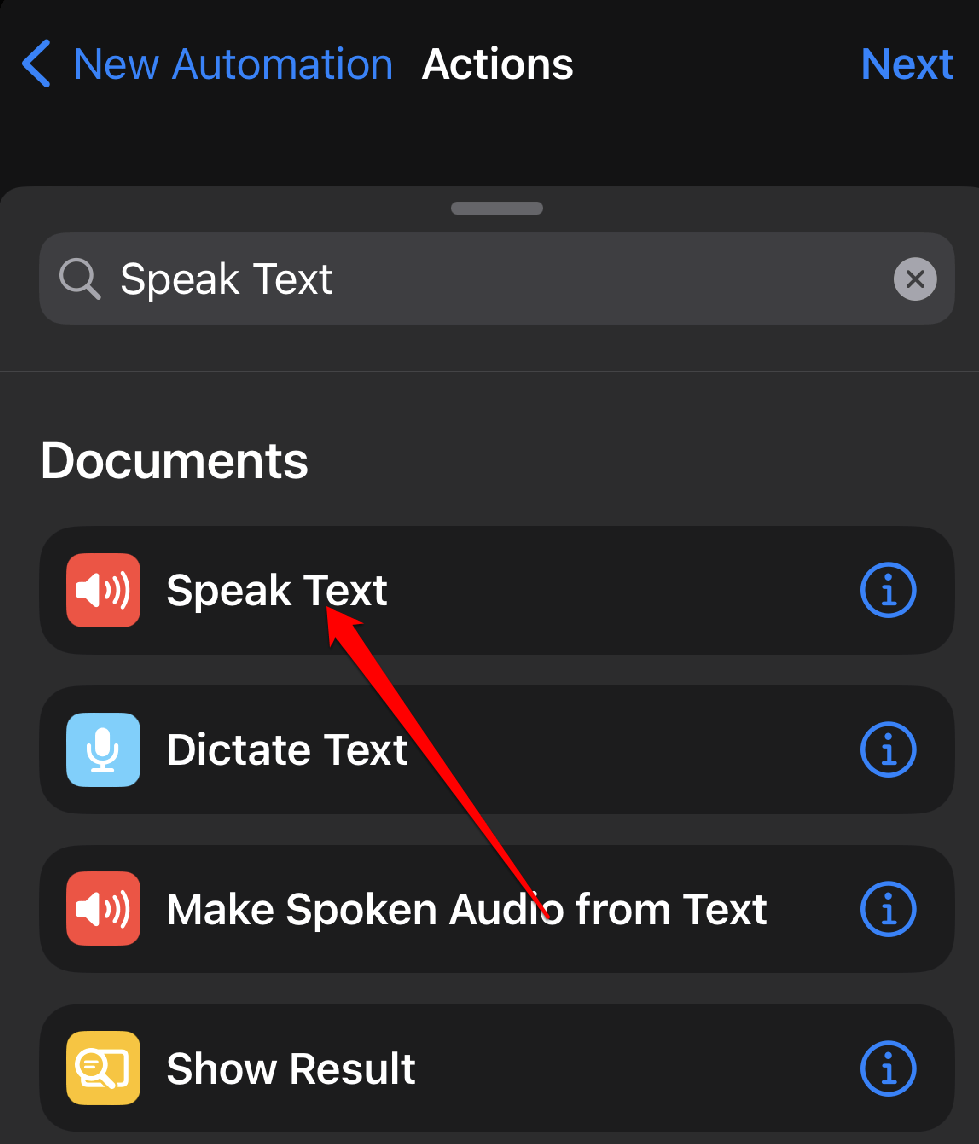
- В текстевведите фразу или звук, который будет воспроизводиться, когда iPhone начнет заряжаться. Нажмите Далее.
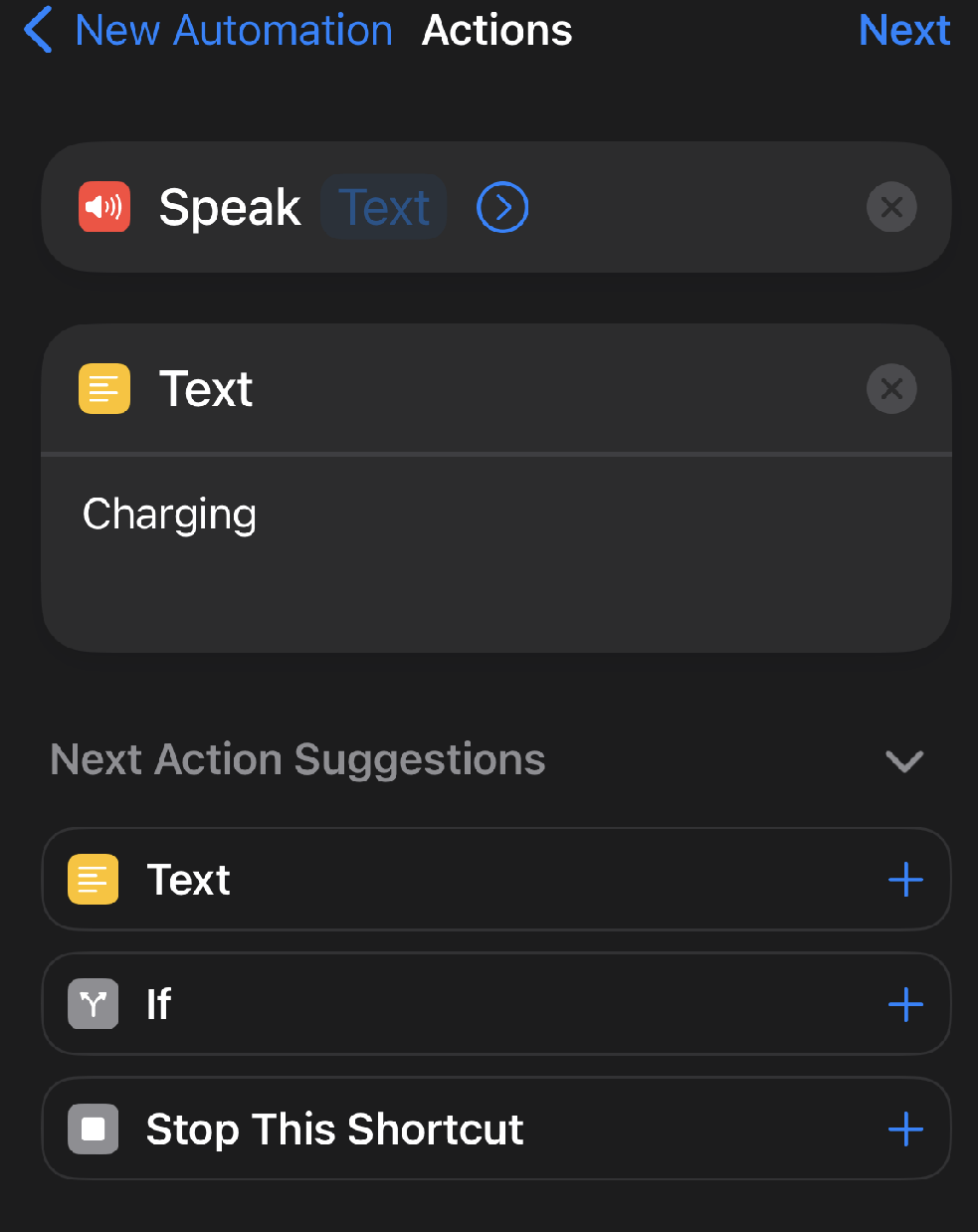
- Отключите Спрашивать перед запуском >Готово.
3. Измените сигнал зарядки вашего iPhone на песню из Apple Music
Подключив зарядное устройство, вы можете включить воспроизведение песни, пока оно заряжается. Вот шаги, как изменить звук зарядки вашего iPhone на песню из Apple Music:
- Откройте приложение Ярлыки .
- Нажмите на вкладку Автоматизация >Новая автоматизация.
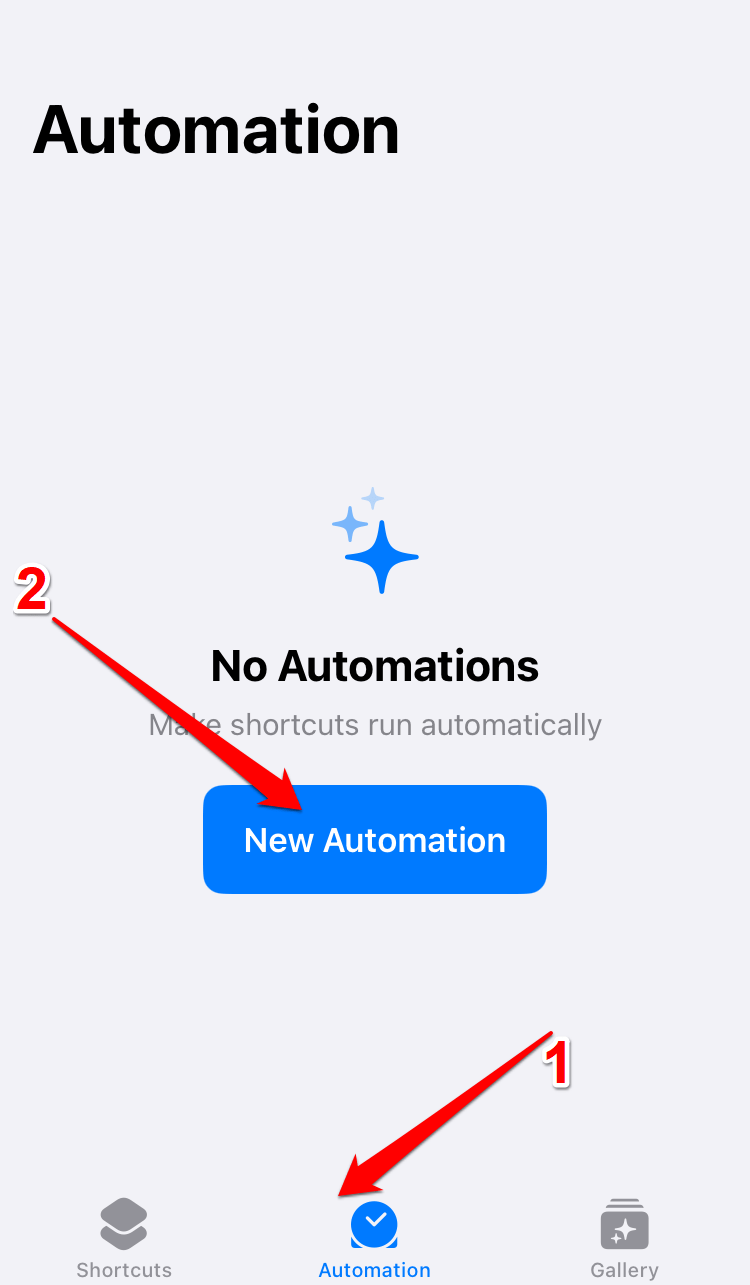
- Прокрутите вниз и выберите Зарядное устройство.
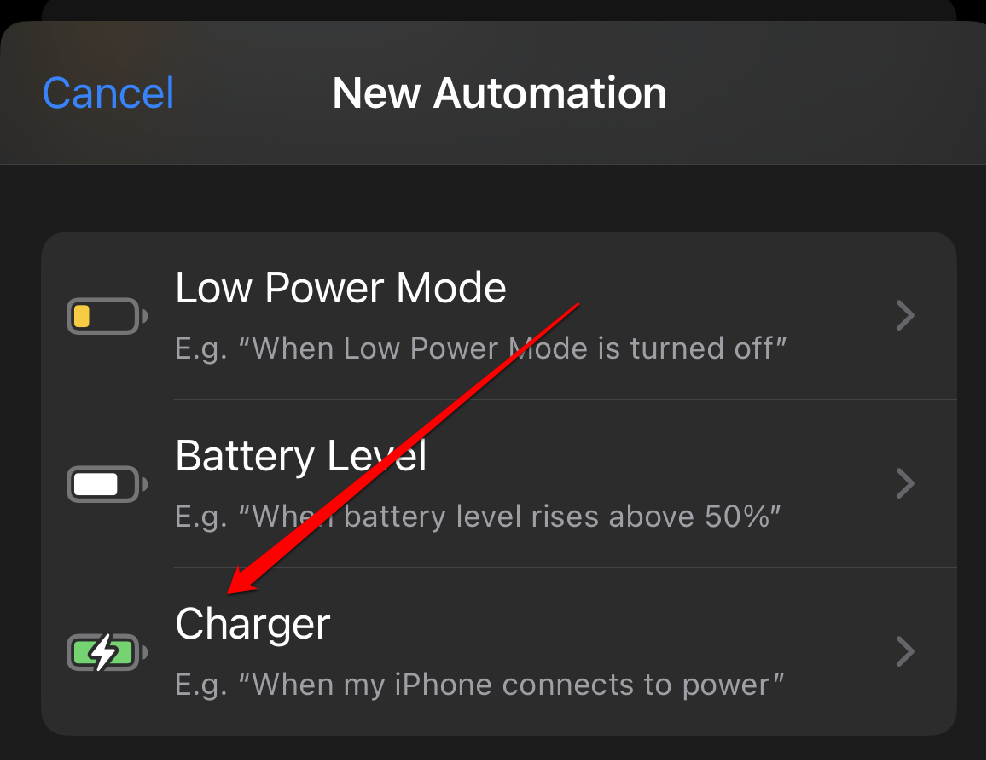
- В разделе Триггер выберите Подключено, нажмите Далее, а затем Добавить действие.
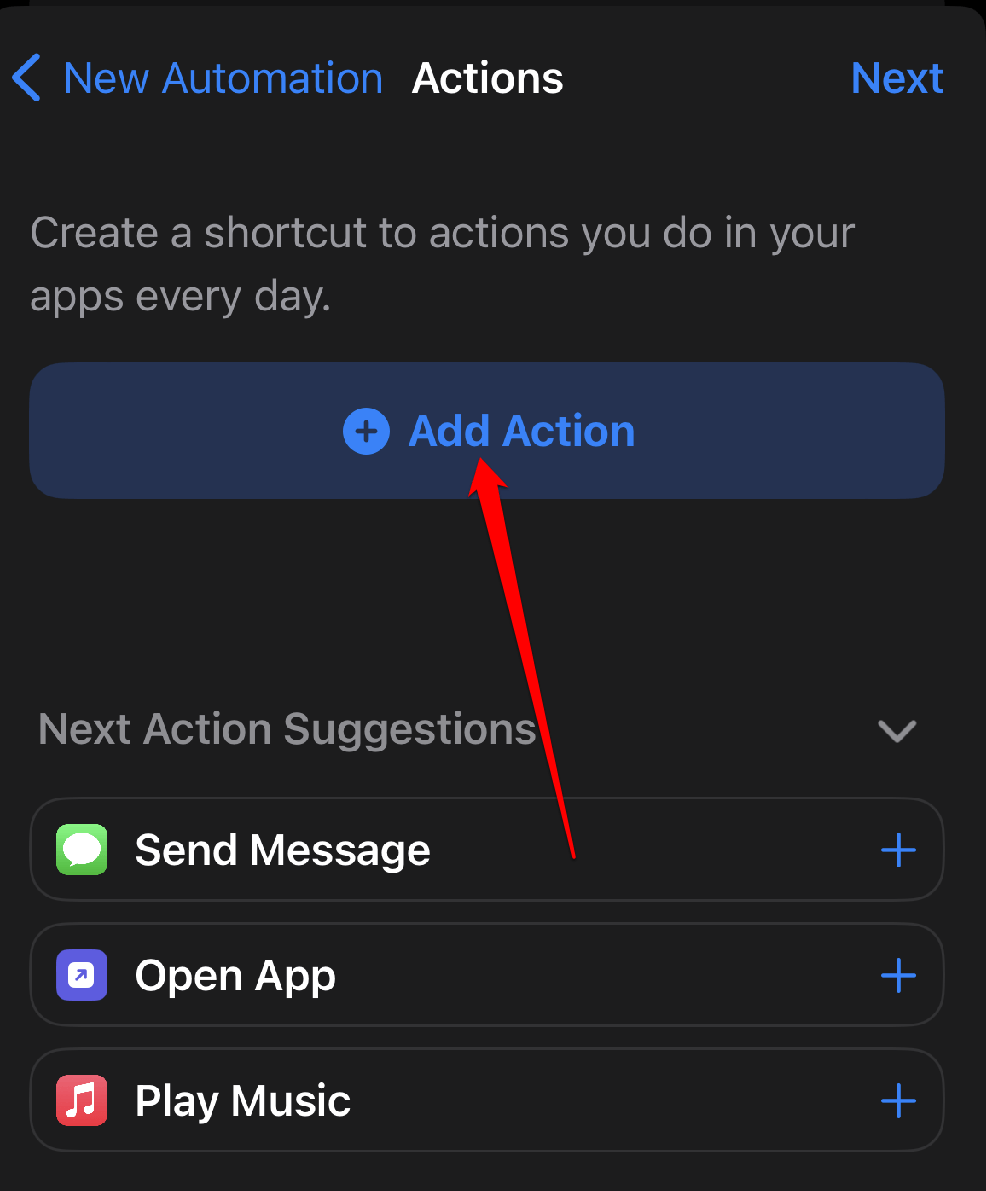
- Найдите и выберите Воспроизвести музыку.

- В поле Музыка нажмите кнопку поиск .
- Введите название песни, которую вы хотите воспроизводить, когда ваш iPhone начнет заряжаться.
- Выберите песню из результатов и нажмите Далее.
- Выключите Спрашивать перед запуском > Нажмите Готово.
3. Измените звук зарядки iPhone на текст, произносимый Siri
Вы также можете изменить звук зарядки iPhone на текст, произносимый Siri. Подумайте о том, как весело будет слышать персонализированное сообщение всякий раз, когда вы подключаете свой iPhone к зарядному устройству. Вы можете создать несколько автоматизаций для воспроизведения разных фраз для разных сценариев зарядки. Например, вы можете создать одну автоматизацию для воспроизведения счастливой фразы, когда ваш iPhone подключен к зарядному устройству, а другую — для воспроизведения грустной фразы, когда ваш iPhone отключен от зарядного устройства.
Вот как это сделать:
- Загрузите приложение Ярлыки из App Store.
- Откройте приложение «Быстрые команды» и перейдите на вкладку Автоматизация.
- Выберите Новая автоматизация.
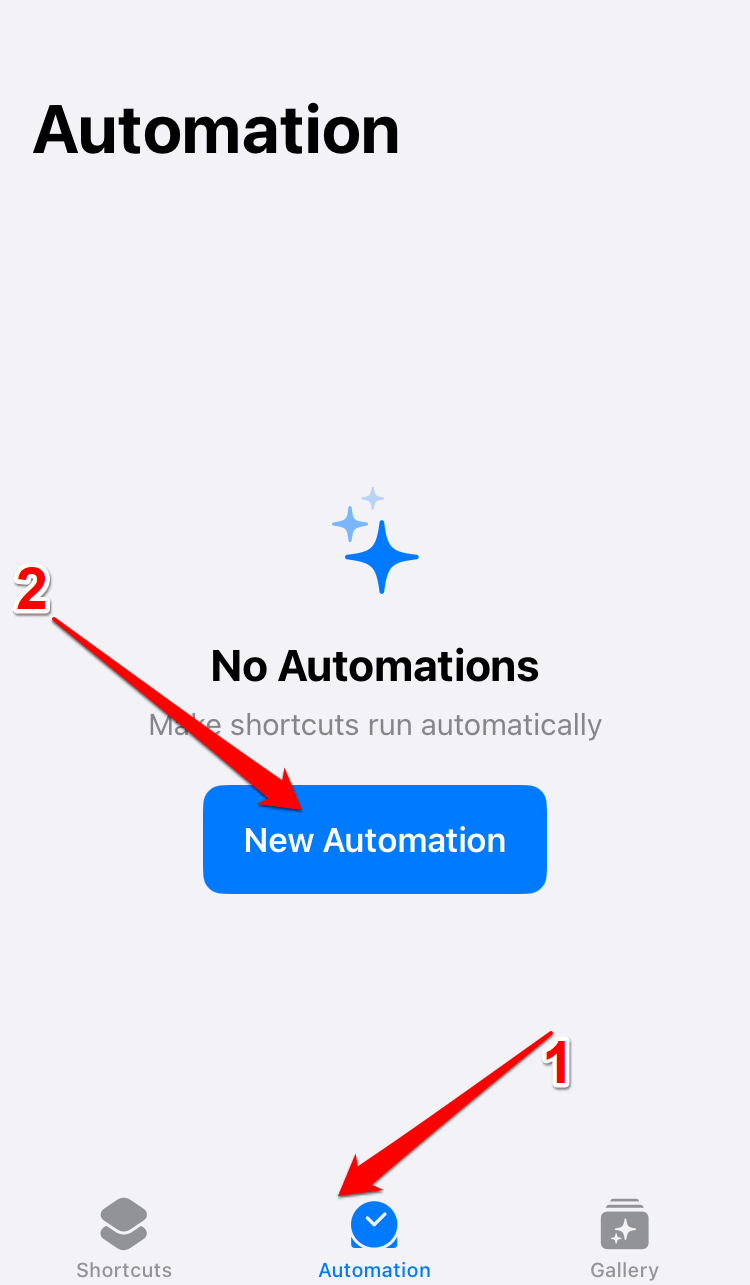
- Прокрутите вниз и выберите Зарядное устройство. В разделе «Триггер» выберите Подключено.
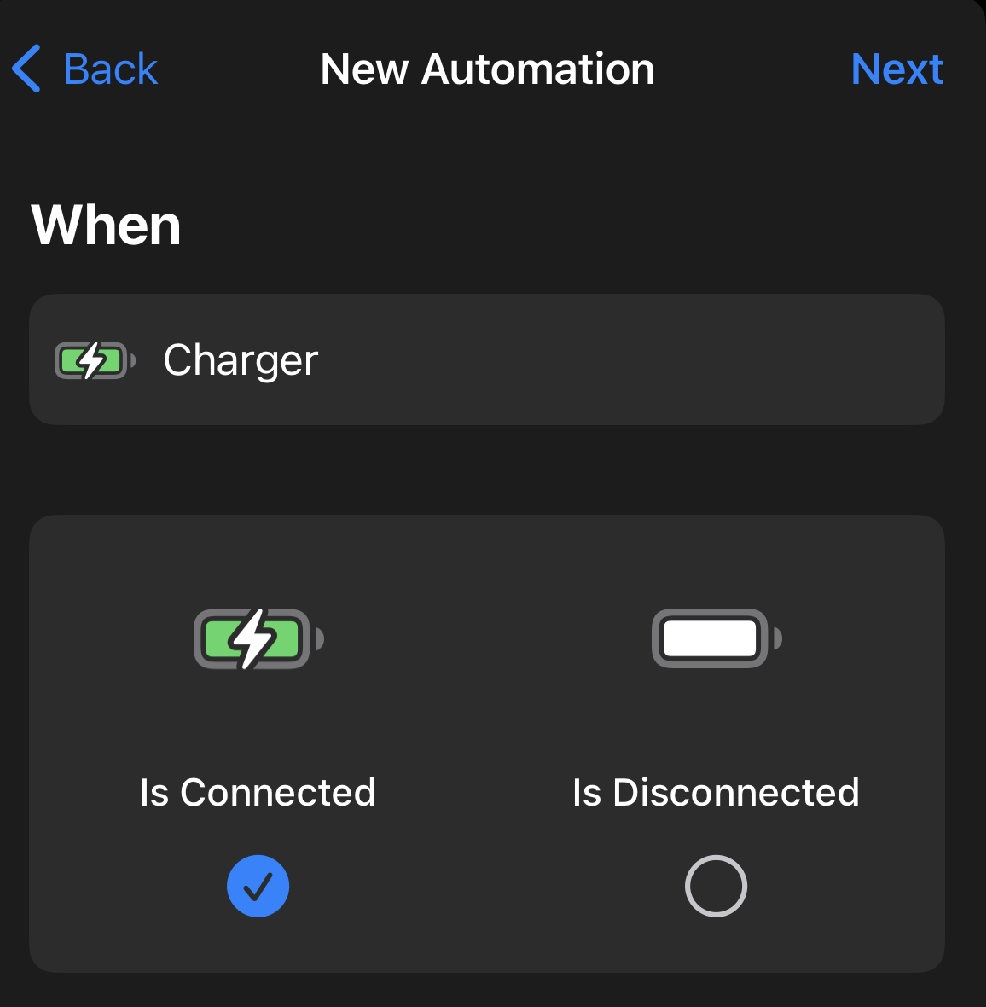
- Нажмите Добавить действие и найдите Произнести текст.
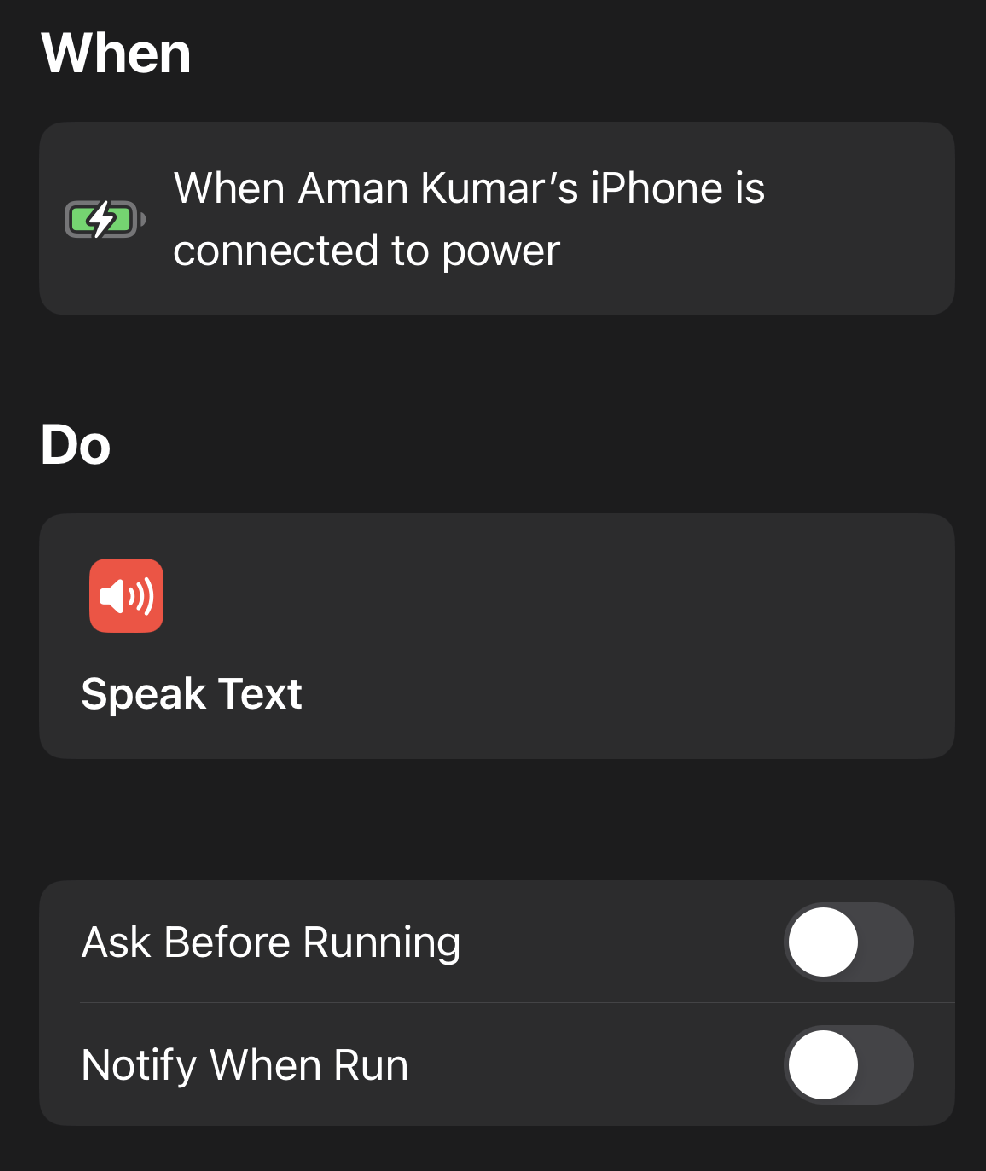
- В текстовом поле введите фразу, которую Siri должна произносить, когда ваш iPhone заряжается.
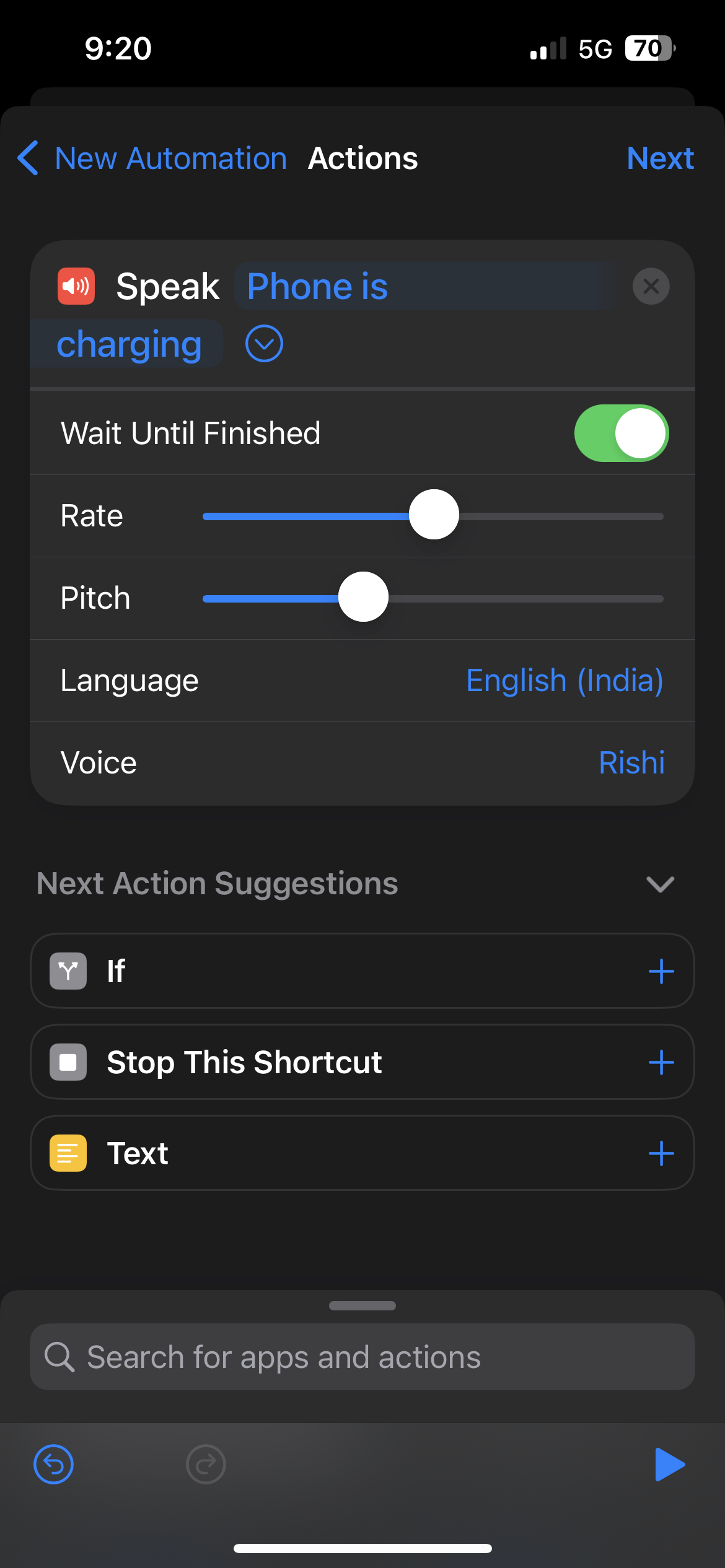
- Нажмите Далее, затем Готово.
- Теперь ваш iPhone будет воспроизводить указанный вами текст, произнесенный Siri, при каждом подключении к зарядному устройству.
Несколько дополнительных советов:
- Вы можете попросить Siri сказать все, что пожелаете.
- В свою фразу вы также можете добавить смайлы и другие специальные символы.
- Вы можете изменить высоту, скорость и язык голоса Siri.
Заключение
Изменить звук зарядки iPhone — это интересный и простой способ персонализировать устройство. Хотите ли вы воспроизвести короткий аудиоклип, попросить Siri произнести фразу или даже использовать свой голос, возможности безграничны. С помощью нескольких простых шагов вы можете сделать зарядку своего iPhone более уникальной и приятной. Проявив немного творчества, вы можете изменить звук зарядки вашего iPhone на что-то одновременно веселое и функциональное. Поэтому в следующий раз, когда аккумулятор вашего телефона разрядится, обязательно включите для него новый звук.


